Jak tworzyć akapity w "Word": trzy sposoby
Kiedy dokument ma strukturę i ma wartośćjako całość czytelnik może łatwo poruszać się po tekście, co ułatwia czytanie. Kiedy dokument jest przyjemny w czytaniu, oznacza to, że ten tekst jest dobrze sformatowany. Elementy formatowania są prawie w "Word", ale w tym artykule tylko jeden zostanie dotknięty - akapit. Jest również nazywana czerwoną linią, która będzie okresowo tworzona w tym tekście.
Niestety bardzo niewiele osób wie, jak tworzyć akapityw "Słowie", albo wiedzą, ale robią to wszystko tak samo źle. W artykule zostaną rozważone wszystkie trzy metody: za pomocą linijki, tabulacji i menu "Akapit". Pełnią tę samą rolę, ale podejście do każdego z nich jest inne. Dlatego przeczytaj artykuł do końca, aby znaleźć sposób dla siebie.
Akapit z linijką
Jak wspomniano powyżej, akapity w "Word" może byćzrobić na trzy sposoby. Teraz pierwszy z nich zostanie rozpatrzony - za pomocą linijki. Ta metoda jest dość łatwa w użyciu, ale nadal nie jest wystarczająco popularna. Najprawdopodobniej wynika to z jego niedokładności - długość akapitu jest określana przez oko, ale jeśli nie ma to dla ciebie znaczenia, możesz bezpiecznie z niego korzystać.
Najpierw musisz się dowiedzieć, gdzie jest ta linia. Chodzi o to, że czasami domyślnie jest usuwany i należy go uwzględnić. Aby to zrobić, wykonaj następujące trzy proste kroki:

- Przejdź do zakładki "Widok" w programie.
- Znajdź obszar o nazwie "Pokaż".
- Zaznacz pole obok wiersza "Linijka".
Jeśli używasz "Oddział" wersji 2003, musisz kliknąć "Wyświetl" i wybrać "Linijkę" z listy.
Określanie suwaków na linijce
Tak więc, jak włączyć linijkę, teraz stało się jasne, ale bardzo niewielu ludzi wie, jak z niej korzystać. Aby poprawnie tworzyć akapity w "Word", należy szczegółowo określić każdy suwak na nim.
Jak łatwo się domyślić, konieczne jest użycielinijka, która znajduje się na górze. Są tylko 4 suwaki - 1 po lewej, 3 po prawej. Interesują nas te suwaki, które znajdują się po prawej stronie. Można je zobaczyć na poniższym obrazku.

Zacznijmy od dołu. Suwak w postaci małego prostokąta wpływa na wcięcie całego tekstu od lewej krawędzi. Zaleca się teraz, aby niezależnie sprawdzić, przesuwając się w lewo lub w prawo. Tylko nie zapomnij zaznaczyć całego tekstu lub niezbędnej części tekstu.
Środkowy suwak odpowiada za półkę. Oznacza to, że jeśli przesuniesz go w prawo, wszystkie linie z wyjątkiem pierwszego wiersza akapitu zostaną przesunięte. Można to również sprawdzić niezależnie.
Utwórz akapit za pomocą linijki
I tak dotarliśmy do górnego suwaka. Tego potrzebujemy. Przesuwając go, wciskasz pierwszy wiersz akapitu - określasz rozmiar czerwonej linii. Możesz wybrać akapit po prawej i po lewej stronie, w zależności od swoich preferencji.
Jak wspomniano powyżej, ta metoda nie pozwalaprecyzyjnie określ czerwony ciąg. Za pomocą linijki można tylko z grubsza określić wcięcie. Ale dla jasności jest na nim widoczne rozszczepienie. Każda cyfra jest równa jeden centymetr.
Paragraf za pomocą zakładek
Pierwszy sposób, jako że akapity są zrobione w "Słowie", już rozważaliśmy, teraz przejdź do następnego - do tabulacji.
Ta metoda, podobnie jak poprzednia, nie daje stu procentdokładność i pod wieloma względami traci władców, ale nie da się o tym nie wspomnieć. Przy jego pomocy można natychmiast wyciąć z lewej krawędzi, oznaczając tym samym czerwoną linię. Cóż, teraz przejdźmy do rzeczy.

Tabulację wykonuje się przez naciśnięcieodpowiedni klawisz to TAB. Możesz go kliknąć i przekonać się samemu. Mówiąc z grubsza, po naciśnięciu pojawia się jedna duża luka. Ale jeśli taka przestrzeń zostanie umieszczona przed pierwszą linią akapitu, to wizualnie będzie wyglądać jak czerwona linia.
Jeśli chodzi o minusy tej metody, topojedyncze, ale raczej definiujące. Jeśli wpisany tekst jest dość obszerny, nie będzie można utworzyć czerwonej linii naraz w każdym akapicie. Będzie trzeba to zrobić metodycznie w każdym z nich. Dlatego łatwiej jest użyć linijki lub menu "Akapit", o którym teraz porozmawiamy.
Akapit z menu "Akapit"
Teraz mamy zamiar zrobić akapit w „Słowo”, w 2007 roku, ale nie oznacza to, że ta metoda nie będzie działać w innych wersjach, można zaobserwować tylko kilka różnic.
Najpierw musimy przejść do menu "Akapit". Można to zrobić na kilka sposobów, klikając odpowiednią ikonę, położenie, które można zobaczyć na zdjęciu poniżej.

Alternatywnie, klikając tekst na PCM i wybierając "Akapit" z menu.
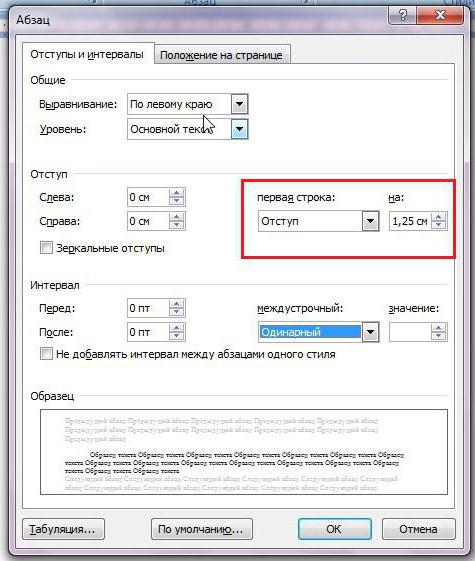
W menu "Akapit", na pierwszej karcie znajduje się pole poniżejnazwa "Wcięcie" i to wszystko. Zwróć uwagę na listę rozwijaną, powyżej której jest napisane "first line:". Kliknięcie na nią wyświetli opcje: "(nie)", "wcięcie" i "półka". Jeśli nie wybierzesz - nic się nie stanie, półka - przesunie wszystkie linie oprócz pierwszej w akapicie, ale wcięcie - przesunie pierwszą linię, która jest tym, czego potrzebujemy. Wybierz go iw polu po prawej stronie wprowadź swoją wartość. W ten sposób można dokładnie określić parametry czerwonej linii.
Zmień odstęp między akapitami
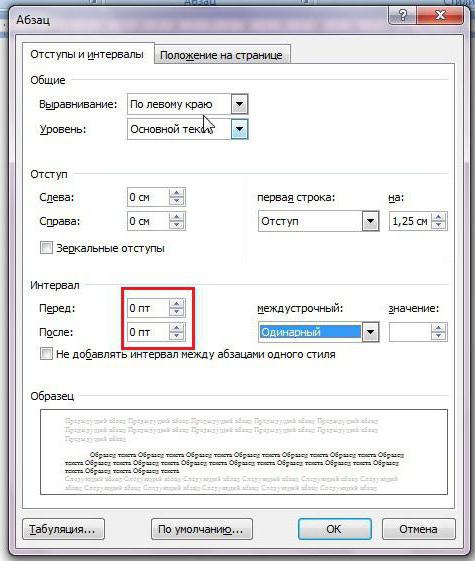
Przerwa między akapitami w "Word" wszystko jest zrobione ww tym samym menu "Akapit", więc nie spiesz się z tego. Zwróć uwagę na pole "Interval", a dokładniej - na lewą część. Istnieją dwa liczniki: "Przed" i "Po". Określając wartości, określasz wielkość odstępu między akapitami.
Nawiasem mówiąc, wszystkie powyższe metody 100% tworzą akapit w "Word" 2010. Odstęp między akapitami jest ustawiony dokładnie tak samo.








